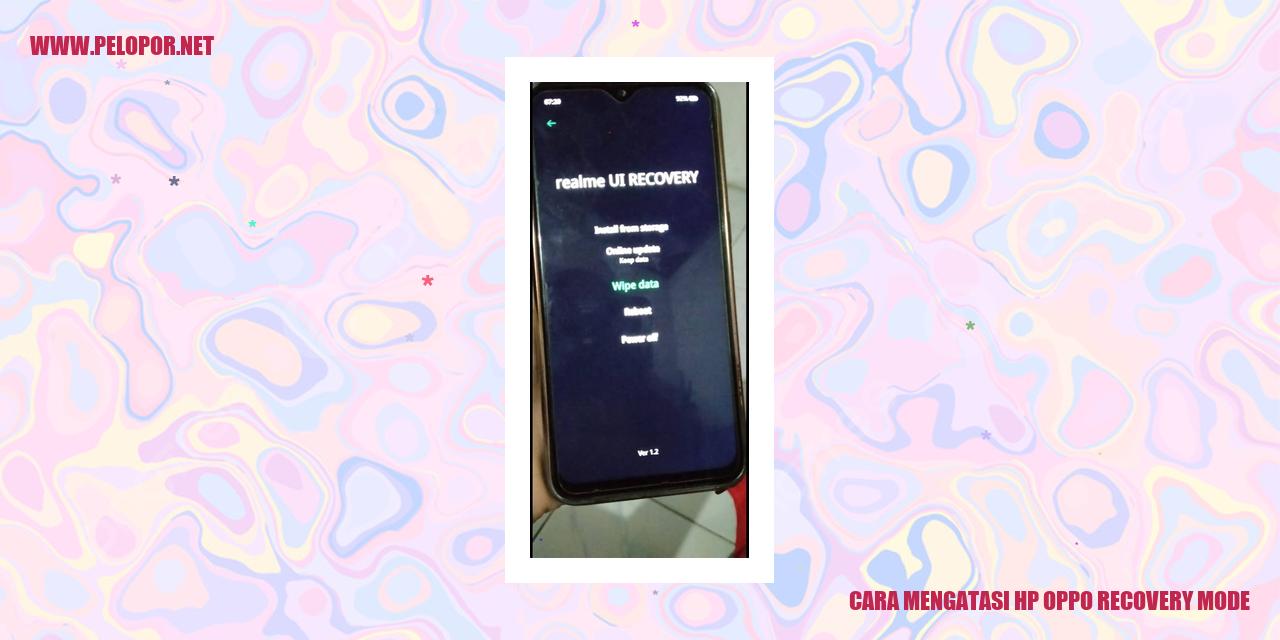Cara Mengirim Aplikasi Lewat Bluetooth di HP Oppo
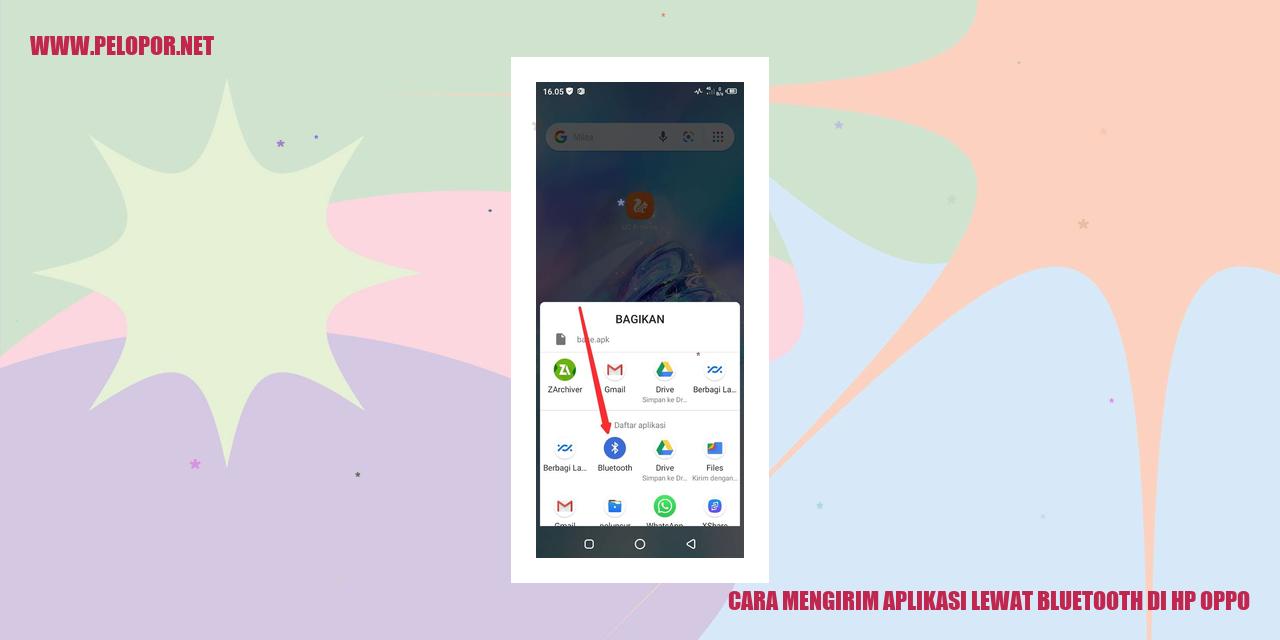
Langkah-langkah Mengirim Aplikasi Melalui Bluetooth pada HP Oppo
Langkah-langkah Mengirim Aplikasi Melalui Bluetooth pada HP Oppo
Menghidupkan Bluetooth pada HP Oppo
Bagian pertama yang perlu dilakukan adalah mengaktifkan fitur Bluetooth pada perangkat HP Oppo Anda. Caranya adalah dengan membuka menu Pengaturan dan mencari opsi yang berkaitan dengan Bluetooth. Selanjutnya, aktifkan Bluetooth dengan menggeser tombol toggle agar berada pada posisi ON.
Mengaktifkan Bluetooth pada Perangkat Penerima
Walaupun beberapa perangkat mungkin secara otomatis mendeteksi kehadiran Bluetooth, Anda perlu memastikan bahwa fitur Bluetooth pada perangkat penerima juga telah diaktifkan. Langkahnya hampir serupa dengan langkah sebelumnya. Buka menu Pengaturan pada perangkat penerima, cari opsi yang berkaitan dengan Bluetooth, dan aktifkan fitur tersebut.
Mencari Perangkat Bluetooth Terdekat
Setelah kedua perangkat telah mengaktifkan Bluetooth, lanjutkan dengan membuka aplikasi pengiriman file atau pengaturan Bluetooth. Pilih opsi “Cari Perangkat” atau “Cari Perangkat Terdekat” untuk dapat menemukan perangkat Bluetooth yang berada di area sekitar Anda.
Mengirim Aplikasi Melalui Bluetooth
Setelah menemukan perangkat Bluetooth penerima dari daftar yang ditampilkan, pilih perangkat tujuan yang ingin Anda gunakan untuk mengirim aplikasi. Pada menu pengiriman file, pilih aplikasi yang akan diirimkan dan tekan opsi “Kirim” atau “Bagikan” melalui Bluetooth. Pastikan penerima menerima permintaan pengiriman aplikasi tersebut.
Dengan mengikuti langkah-langkah di atas, proses pengiriman aplikasi melalui Bluetooth pada HP Oppo Anda dapat dilakukan dengan mudah. Pastikan untuk memeriksa koneksi Bluetooth pada kedua perangkat dan mengaktifkan mode penemuan pada perangkat penerima agar proses pengiriman berjalan dengan lancar.
Cara Menerima Aplikasi melalui Bluetooth di HP Oppo
Panduan Menerima Aplikasi melalui Bluetooth di HP Oppo
Menghidupkan Bluetooth pada HP Oppo
Langkah pertama yang perlu Anda lakukan adalah memastikan bahwa pengaturan Bluetooth pada HP Oppo Anda telah diaktifkan. Untuk melakukan hal ini, buka menu Pengaturan dan mencari opsi Bluetooth. Aktifkan Bluetooth dengan menekan tombol sesuai instruksi yang ada pada perangkat Anda.
Mengaktifkan Fitur Tampilan Bluetooth
Setelah mengaktifkan Bluetooth, pastikan juga bahwa fitur tampilan perangkat Anda telah diaktifkan agar dapat menerima aplikasi melalui Bluetooth. Cari pengaturan Visibilitas Bluetooth pada menu Pengaturan dan aktifkan fitur ini. Dengan mengaktifkan fitur tampilan, HP Oppo Anda akan terdeteksi oleh perangkat lain yang ingin mengirim aplikasi melalui Bluetooth.
Menerima Aplikasi melalui Bluetooth
Dengan mengaktifkan Bluetooth dan fitur tampilan Bluetooth, HP Oppo Anda kini siap untuk menerima aplikasi melalui koneksi Bluetooth. Pastikan perangkat lain yang ingin mengirim aplikasi sudah terhubung dengan HP Oppo Anda melalui koneksi Bluetooth. Pada perangkat pengirim, pilih file aplikasi yang ingin dikirim dan pilih opsi “Kirim melalui Bluetooth”.
Konfirmasi Penerimaan Aplikasi
Read more:
- Cara Cari HP Oppo Hilang: Tips Mencari Smartphone Oppo yang Tersesat
- Cara Mengatasi Oppo A71 Mati Total agar Kembali Hidup
- Cara Membersihkan Cache di HP Oppo
Jika Anda menerima aplikasi melalui Bluetooth, maka akan ada notifikasi yang muncul pada HP Oppo Anda. Buka notifikasi tersebut dan konfirmasikan penerimaan aplikasi tersebut. Anda juga dapat menentukan lokasi penyimpanan file aplikasi sesuai dengan keinginan Anda.
Cara Mengirim Aplikasi dari HP Oppo ke HP Lain melalui Bluetooth
Cara Mengirim Aplikasi dari HP Oppo ke HP Lain melalui Bluetooth
Langkah-langkah Mengaktifkan Bluetooth di HP Oppo
Adapun instruksi pertama yang perlu kita lakukan adalah mengaktifkan fitur Bluetooth di HP Oppo kita. Buka menu pengaturan atau konfigurasi pada ponsel kita, kemudian temukan opsi “Bluetooth”. Perhatikan agar fitur Bluetooth dalam kondisi aktif dengan menggeser tombol pada posisi ON.
Memilih Aplikasi yang Akan Dikirim
Setelah mengaktifkan Bluetooth, kita perlu membuka aplikasi yang kita ingin kirimkan dari HP Oppo ke HP lain. Misalnya, jika kita ingin mengirimkan sebuah game, maka kita harus membuka aplikasi game tersebut.
Proses Pengiriman Aplikasi melalui Bluetooth
Setelah memilih aplikasi yang akan dikirim, carilah tombol “Bagikan” atau “Share” di dalam menu opsi aplikasi yang telah kita pilih. Pilih tombol tersebut untuk melanjutkan ke tahap selanjutnya.
Bila sudah sampai di layar berbagi, kita akan melihat berbagai metode berbagi yang tersedia, termasuklah opsi Bluetooth. Pilihlah opsi Bluetooth untuk mengirim aplikasi tersebut melalui koneksi Bluetooth.
Memilih Penerima yang Terdeteksi
Setelah memilih Bluetooth sebagai metode pengiriman, HP Oppo akan mulai mencari perangkat lain yang memiliki Bluetooth aktif di sekitarnya. Penting untuk pastikan bahwa perangkat yang menjadi penerima aplikasi juga memiliki Bluetooth yang sudah aktif.
Setelah menemukan perangkat lain yang ditemukan, kita perlu memilih perangkat tersebut sebagai penerima. Pada HP Oppo, konfirmasikan pengiriman aplikasi melalui Bluetooth ke perangkat lain yang kita pilih.
Dengan mengikuti langkah-langkah di atas, kita sudah dapat mengirim aplikasi dari HP Oppo kita ke HP lainnya yang menggunakan fitur Bluetooth. Pastikan bahwa Bluetooth aktif pada kedua perangkat dan kita memilih perangkat yang tepat sebagai penerima aplikasi.
Langkah-langkah Menerima Aplikasi dari Perangkat Lain ke Hp Oppo Melalui Bluetooth
Langkah-langkah Menerima Aplikasi dari Perangkat Lain ke Hp Oppo Melalui Bluetooth
Aktifkan Fungsi Bluetooth di Hp Oppo
Untuk dapat menerima aplikasi dari perangkat lain ke Hp Oppo, langkah pertama yang harus dilakukan adalah mengaktifkan fitur Bluetooth di Hp Oppo Anda. Buka pengaturan di Hp Oppo Anda dan cari opsi “Bluetooth”. Nyalakan Bluetooth dengan menggeser tombol ke posisi “On”.
Aktifkan Visibilitas Bluetooth
Setelah mengaktifkan Bluetooth, pastikan Anda juga mengaktifkan visibilitas Bluetooth agar Hp Oppo Anda dapat ditemukan oleh perangkat lain yang ingin mengirimkan aplikasi. Kunjungi pengaturan Bluetooth dan temukan opsi “Visibilitas”. Aktifkan visibilitas dengan menggeser tombol atau memberikan tanda centang pada kotak yang tersedia.
Menerima Aplikasi Melalui Bluetooth
Setelah mengaktifkan fitur Bluetooth dan visibilitas, Hp Oppo Anda siap menerima aplikasi dari perangkat lain. Pastikan perangkat lain yang ingin mengirimkan aplikasi juga mengaktifkan fitur Bluetooth di perangkat mereka. Pada perangkat yang ingin mengirimkan aplikasi, buka aplikasi pengirim file atau aplikasi manajer file yang mendukung fitur Bluetooth dan temukan opsi “Kirim melalui Bluetooth” atau “Bagikan melalui Bluetooth”.
Konfirmasi Penerimaan Aplikasi
Setelah aplikasi dikirim melalui Bluetooth, Hp Oppo Anda akan menerima pemberitahuan atau permintaan konfirmasi. Pastikan untuk memeriksa pemberitahuan yang muncul di layar Hp Oppo Anda. Ketuk atau klik pemberitahuan tersebut untuk mengonfirmasi penerimaan aplikasi. Anda dapat memilih lokasi penyimpanan di Hp Oppo tempat aplikasi akan diunduh. Setelah konfirmasi berhasil, Hp Oppo Anda akan mulai mengunduh dan menginstal aplikasi yang dikirimkan melalui Bluetooth.
Panduan Mengirim Aplikasi Melalui Bluetooth di Smartphone Oppo ke Laptop
Panduan Mengirim Aplikasi Melalui Bluetooth di Smartphone Oppo ke Laptop
Mengaktifkan Modul Bluetooth di Smartphone Oppo
Langkah pertama dalam mengirim aplikasi melalui Bluetooth dari smartphone Oppo ke laptop adalah dengan mengaktifkan modul Bluetooth di smartphone Oppo. Berikut adalah cara melakukannya:
Mengaktifkan Modul Bluetooth di Laptop
Langkah selanjutnya adalah memastikan modul Bluetooth di laptop Anda juga aktif. Ikuti tata cara berikut:
Menemukan Perangkat Bluetooth Terdekat
Selanjutnya, Anda perlu mencari perangkat Bluetooth terdekat. Berikut ini adalah langkah-langkahnya:
Mengirim Aplikasi Melalui Bluetooth
Setelah menemukan perangkat Bluetooth laptop Anda di smartphone Oppo, Anda dapat mengirim aplikasi dengan langkah-langkah berikut:
Dengan mengikuti panduan di atas, Anda dapat dengan mudah mengirim aplikasi dari smartphone Oppo ke laptop melalui Bluetooth. Penting untuk selalu memastikan bahwa modul Bluetooth pada kedua perangkat Anda aktif dan terhubung sebelum melakukan pengiriman.
Panduan Menerima Aplikasi Lewat Bluetooth di HP Oppo dari Laptop
Panduan Menerima Aplikasi Lewat Bluetooth di HP Oppo dari Laptop
Aktivasi Bluetooth pada HP Oppo
Langkah pertama untuk menerima aplikasi melalui Bluetooth adalah mengaktifkan fitur Bluetooth pada perangkat HP Oppo. Berikut adalah langkah-langkahnya:
- Bukalah pengaturan pada HP Oppo Anda.
- Pilih opsi “Bluetooth”.
- Aktifkan Bluetooth dengan menggeser tombol ke posisi “On”.
- Bukalah pengaturan pada HP Oppo Anda.
- Pilih opsi “Bluetooth”.
- Aktifkan opsi “Keterlihatan” atau “Discoverable”.
- Pastikan Bluetooth pada laptop Anda juga aktif dan terhubung dengan HP Oppo.
- Pilih aplikasi yang ingin dikirim dari laptop Anda.
- Klik kanan pada aplikasi tersebut, dan pilih opsi “Kirim Melalui Bluetooth”.
- Pilih perangkat HP Oppo yang terlihat dalam daftar perangkat terhubung.
- Konfirmasikan pengiriman aplikasi tersebut pada HP Oppo dengan menyetujui permintaannya.
- Bukalah aplikasi “Pemberitahuan” pada HP Oppo Anda.
- Pilih pemberitahuan yang berkaitan dengan aplikasi yang dikirim melalui Bluetooth.
- Konfirmasikan penerimaan aplikasi tersebut.
- Buka menu pengaturan pada HP Oppo Anda.
- Cari dan buka opsi “Bluetooth” pada menu pengaturan tersebut.
- Aktifkan koneksi Bluetooth dengan menggeser tombol pengaturannya ke “On”.
- Buka menu pengaturan pada HP Oppo Anda.
- Cari dan buka opsi “Bluetooth” dalam menu pengaturan tersebut.
- Pada opsi Bluetooth, temukan dan aktifkan pilihan “Terlihat” agar perangkat lain bisa melihat HP Oppo Anda.
- Pastikan perangkat lain yang ingin mengirimkan aplikasi juga memiliki Bluetooth yang aktif.
- Buka aplikasi “Bluetooth” pada HP Oppo Anda.
- Dalam menu Bluetooth, temukan perangkat yang akan mengirimkan aplikasi dan pilih perangkat tersebut.
- Setelah itu, konfirmasikan penerimaan aplikasi sesuai dengan petunjuk yang muncul di layar HP Oppo Anda.
- Buka menu Pengaturan di Hp Oppo.
- Cari opsi “Bluetooth” dan masuk ke menu tersebut.
- Nyalakan Bluetooth dengan menggeser tombol toggle ke posisi “ON”.
- Buka menu Pengaturan di iPhone Anda.
- Masuk ke opsi “Bluetooth” dalam menu Pengaturan.
- Aktifkan Bluetooth dengan menggeser tombol toggle ke posisi “ON”.
- Buka pengaturan Bluetooth di Hp Oppo Anda.
- Lakukan hal yang sama seperti langkah sebelumnya pada Hp Oppo dengan menggeser tombol toggle Bluetooth ke posisi “ON”.
- Pilih opsi “Cari Perangkat” atau “Pencarian Perangkat” untuk memulai mencari perangkat yang berdekatan.
- Tunggu sejenak hingga daftar perangkat Bluetooth terdekat muncul di layar Hp Oppo.
- Pilih aplikasi yang ingin Anda kirim di Hp Oppo.
- Gunakan opsi “Bagikan” atau “Share” yang tersedia pada aplikasi tersebut.
- Pilih opsi pengiriman melalui “Bluetooth” sebagai metode transfer aplikasi.
- Tunggu hingga Hp Oppo terhubung dengan iPhone dan proses pengiriman aplikasi selesai.
- Buka menu pengaturan pada Hp Oppo Anda.
- Cari opsi “Bluetooth” dan buka menu tersebut.
- Aktifkan fitur Bluetooth dengan menggeser tombol yang terdapat di sana.
- Pastikan Bluetooth pada Hp penerima dalam keadaan aktif.
- Periksa apakah Hp penerima memiliki ruang penyimpanan yang cukup untuk menerima aplikasi yang dikirim.
- Perhatikan adanya notifikasi atau konfirmasi pengiriman aplikasi pada Hp penerima.
-
Dipublish : 21 Februari 2024
-
Diupdate :
- Penulis : Farida
Mengaktifkan Keterlihatan Bluetooth
Untuk dapat menerima aplikasi melalui Bluetooth, pastikan fitur keterlihatan Bluetooth pada HP Oppo Anda diaktifkan agar dapat terhubung dengan perangkat lain. Inilah langkah-langkahnya:
Menerima Aplikasi Melalui Bluetooth
Setelah Bluetooth dan keterlihatan diaktifkan, Anda dapat menerima aplikasi dari laptop melalui Bluetooth dengan langkah-langkah berikut:
Konfirmasi Penerimaan Aplikasi
Setelah mengirim aplikasi melalui Bluetooth dari laptop, Anda perlu melakukan konfirmasi penerimaan aplikasi tersebut di HP Oppo. Berikut adalah langkah-langkahnya:
Cara Kirim Aplikasi Android Lewat Bluetooth
Cara Kirim Aplikasi Android Lewat Bluetooth
Aktivasi Bluetooth di Hp Oppo
Turut FAQ: Gimana cara nyalakan Bluetooth di hp Oppo kamu? Buat aktifkan Bluetooth di hp Oppo, kamu tinggal klik pengaturan di hp Oppo kamu. Cari menu “Bluetooth” dan slide tombolnya ke sisi “On”.
Pencarian Perangkat Bluetooth Terdekat
Setelah Bluetooth di hp Oppo berhasil aktif, hp kamu bakal mulai nyari perangkat Bluetooth lainnya yang berdekatan. Pastiin nih, perangkat yang bakal kamu kirimin aplikasi juga telah nyala Bluetooth-nya.
Kirim Aplikasi Melalui Bluetooth
Utk mengirim aplikasi, kamu tinggal milih aplikasi yang pengen kamu kirim. Biasanya, langkah ini bisa lewat pilihan “Bagikan” atau “Share” di aplikasi yang kamu mau kirimin.
Pilih “Bluetooth” sbg metode pengiriman, terus tentuin tujuan pengiriman aplikasimu di perangkat Bluetooth yang udah kamu temuin.
Pastikan Pengiriman Aplikasi
Sesudah milih perangkat Bluetooth untuk pengiriman aplikasi, kamu bakal diminta konfirmasi pengiriman. Nyakinkan jika perangkat yang kamu pilih adalah perangkat yang tepat sebelum kamu konfirmasi.
Nah, setelah konfirmasi, aplikasi kamu bakal langsung dikirim melalui Bluetooth ke perangkat yang udah kamu pilih.
Trik Menerima Aplikasi Android lewat Bluetooth
Trik Menerima Aplikasi Android lewat Bluetooth
Mengaktifkan Koneksi Bluetooth pada HP Oppo
Ketika ingin menerima aplikasi Android melalui Bluetooth, langkah pertama yang harus dilakukan adalah mengaktifkan koneksi Bluetooth pada HP Oppo Anda. Pada dasarnya, caranya sangat mudah:
Mengaktifkan Kemampuan Terlihat untuk Bluetooth
Setelah Bluetooth diaktifkan, langkah selanjutnya adalah mengaktifkan kemampuan terlihat agar perangkat lain bisa mendeteksi HP Oppo Anda untuk mengirimkan aplikasi melalui Bluetooth. Berikut ini adalah triknya:
Menerima Aplikasi dengan Bluetooth
Setelah Bluetooth diaktifkan dan kemampuan terlihat dihidupkan, Anda sudah siap untuk menerima aplikasi Android melalui Bluetooth. Ikuti trik-trik berikut ini:
Verifikasi Penerimaan Aplikasi
Setelah Anda memilih perangkat yang akan mengirimkan aplikasi, HP Oppo Anda akan menampilkan pesan verifikasi penerimaan aplikasi tersebut. Pastikan untuk membaca dengan cermat rincian aplikasi yang akan Anda terima sebelum memberikan persetujuan. Jika Anda yakin ingin menerima aplikasi tersebut, tekan tombol “Terima” atau “Accept” untuk memulai proses pengunduhan dan pemasangan aplikasi melalui Bluetooth.
Langkah-langkah Mengirim Aplikasi Melalui Bluetooth dari Hp Oppo ke iPhone
Langkah-langkah Mengirim Aplikasi Melalui Bluetooth dari Hp Oppo ke iPhone
Aktivasi Fungsi Bluetooth di Hp Oppo
Untuk mengirim aplikasi melalui Bluetooth dari Hp Oppo ke iPhone, langkah pertama yang perlu dilakukan adalah mengaktifkan fitur Bluetooth di Hp Oppo. Berikut adalah langkah-langkahnya:
Aktivasi Fungsi Bluetooth di iPhone
Setelah mengaktifkan Bluetooth di Hp Oppo, langkah selanjutnya adalah mengaktifkan Bluetooth di iPhone Anda. Berikut ini adalah langkah-langkahnya:
Pencarian Perangkat Bluetooth Terdekat
Setelah mengaktifkan Bluetooth di kedua perangkat, Anda perlu mencari perangkat Bluetooth terdekat agar dapat terhubung. Berikut adalah langkah-langkahnya:
Pengiriman Aplikasi melalui Bluetooth
Setelah menemukan perangkat iPhone yang berdekatan melalui fitur Bluetooth di Hp Oppo, langkah terakhir adalah mengirim aplikasi ke iPhone. Berikut langkah-langkahnya:
Itulah langkah-langkah yang perlu Anda lakukan untuk mengirim aplikasi melalui Bluetooth dari Hp Oppo ke iPhone. Pastikan kedua perangkat telah terhubung sebelum mengirim aplikasi dan perhatikan juga batasan ukuran aplikasi yang dapat dikirim melalui Bluetooth. Semoga panduan ini bermanfaat bagi Anda dalam mengirim aplikasi secara mudah dan nyaman.
Langkah Mudah Menerima Aplikasi Lewat Bluetooth di HP Oppo dari iPhone
Mengaktifkan Bluetooth di HP Oppo
Untuk menerima aplikasi melalui Bluetooth di HP Oppo dari iPhone, langkah pertama yang harus Anda lakukan adalah mengaktifkan Bluetooth di HP Oppo. Caranya sangat mudah, cukup buka menu pengaturan di HP Oppo Anda, lalu temukan opsi Bluetooth dan pastikan tombolnya berada pada posisi “On”.
Mengaktifkan Visibilitas Bluetooth
Setelah mengaktifkan Bluetooth, pastikan Anda juga mengaktifkan visibilitas Bluetooth di HP Oppo Anda. Di pengaturan Bluetooth, cari opsi “Visibility” atau “Visibilitas”. Pilih opsi yang mengizinkan HP Oppo Anda terdeteksi oleh iPhone, seperti “Visible to all devices” atau “Terlihat oleh semua perangkat”.
Menerima Aplikasi Melalui Bluetooth
Setelah mengatur Bluetooth di HP Oppo dan iPhone, lanjutkan dengan membuka aplikasi Bluetooth di iPhone Anda. Pastikan Bluetooth juga aktif di iPhone dan dapat mendeteksi HP Oppo melalui Bluetooth. Anda akan melihat daftar perangkat yang terdeteksi di aplikasi Bluetooth. Cari nama HP Oppo Anda dan pilih perangkat tersebut.
Konfirmasi Penerimaan Aplikasi
Pada HP Oppo Anda, akan muncul pesan notifikasi yang memberitahu Anda tentang adanya permintaan aplikasi yang dikirimkan melalui Bluetooth dari iPhone. Untuk menerima aplikasi tersebut, cukup tekan tombol “Terima” atau “Accept” yang muncul di layar HP Oppo. Setelah itu, proses pengiriman dan penerimaan aplikasi akan berlangsung.
Dengan mengikuti langkah-langkah di atas, Anda dapat dengan mudah menerima aplikasi melalui Bluetooth di HP Oppo dari iPhone Anda. Setelah selesai menggunakan fitur ini, jangan lupa untuk mematikan visibilitas Bluetooth di HP Oppo Anda guna menjaga keamanan dan privasi perangkat Anda.
Pertanyaan Umum: Mengirim Aplikasi melalui Bluetooth pada Hp Oppo
Pertanyaan Umum: Mengirim Aplikasi melalui Bluetooth pada Hp Oppo
Bagaimana mengaktifkan Fitur Bluetooth pada Hp Oppo?
Untuk mengaktifkan fitur Bluetooth pada Hp Oppo, Anda dapat melalui langkah-langkah di bawah ini:
Apakah semua model Hp Oppo mendukung pengiriman aplikasi melalui Bluetooth?
Ya, mayoritas model Hp Oppo mendukung fitur pengiriman aplikasi melalui Bluetooth. Namun, beberapa model tertentu mungkin memiliki batasan ukuran aplikasi yang dapat dikirim melalui koneksi Bluetooth.
Apa batasan ukuran aplikasi yang bisa dikirim melalui Bluetooth pada Hp Oppo?
Terpakai batasan ukuran saat Anda ingin mengirim aplikasi melalui Bluetooth pada Hp Oppo. Batasan tersebut bervariasi tergantung pada model Hp Oppo yang digunakan. Pastikan ukuran aplikasi yang ingin dikirim tidak melebihi kapasitas yang ditentukan agar proses pengiriman berjalan lancar.
Apakah perlu mengaktifkan Bluetooth pada perangkat pengirim dan penerima untuk mengirim aplikasi melalui Bluetooth?
Ya, untuk mengirim aplikasi melalui Bluetooth, pastikan Anda mengaktifkan fitur Bluetooth pada kedua perangkat, baik itu perangkat pengirim dan penerima. Jangan lupa untuk memastikan Bluetooth pada kedua perangkat dalam keadaan aktif agar proses pengiriman berhasil.
Apakah diperlukan koneksi internet untuk mengirim aplikasi melalui Bluetooth pada Hp Oppo?
Tidak, Anda tidak memerlukan koneksi internet saat ingin mengirim aplikasi melalui Bluetooth pada Hp Oppo. Koneksi Bluetooth bekerja secara langsung melalui koneksi nirkabel antara kedua perangkat tanpa mengandalkan koneksi internet.
Bagaimana memastikan aplikasi dikirim secara sukses melalui Bluetooth pada Hp Oppo?
Setelah mengirim aplikasi melalui Bluetooth pada Hp Oppo, pastikan Anda memeriksa beberapa hal berikut untuk memastikan pengiriman berhasil:
Apakah aplikasi yang dikirim melalui Bluetooth secara otomatis terinstal di Hp penerima?
Tidak, setelah Anda mengirim aplikasi melalui Bluetooth, aplikasi tersebut tidak secara otomatis terinstal di Hp penerima. Pengguna perlu membuka file aplikasi yang diterima dan mengikuti proses instalasi seperti biasa agar aplikasi dapat terinstal dengan sukses.